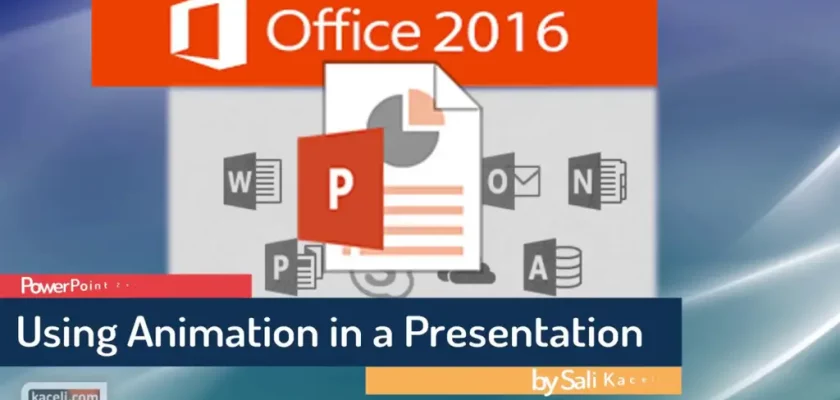Menghapus animasi dari presentasi PowerPoint 2016 Anda dapat meningkatkan profesionalisme dan kejelasan pesan Anda. Animasi yang berlebihan dapat mengganggu audiens dan mengalihkan perhatian dari poin-poin penting. Panduan langkah demi langkah ini akan menunjukkan cara mudah untuk menghapus animasi dari slide PowerPoint 2016 Anda, baik animasi tunggal maupun seluruh animasi pada slide.
Berikut adalah beberapa alasan mengapa Anda mungkin ingin menghapus animasi dari presentasi PowerPoint 2016 Anda:
- Meningkatkan profesionalisme: Animasi yang berlebihan dapat membuat presentasi terlihat kurang profesional dan amatir.
- Meningkatkan kejelasan: Animasi yang rumit dapat mengalihkan perhatian audiens dari pesan utama.
- Mengurangi waktu loading: Presentasi dengan banyak animasi dapat memakan waktu lebih lama untuk dimuat.
- Meningkatkan keterbacaan: Animasi yang berlebihan dapat menyulitkan audiens untuk membaca teks pada slide.
Langkah-langkah di bawah ini akan memandu Anda melalui proses penghapusan animasi, baik secara individual maupun menyeluruh.
Cara Menghapus Animasi Tunggal di PowerPoint 2016
Jika Anda hanya ingin menghapus satu animasi tertentu dari sebuah objek di slide, ikuti langkah-langkah berikut:
- Buka presentasi PowerPoint 2016 Anda.
- Pilih slide yang berisi animasi yang ingin Anda hapus.
- Klik objek yang memiliki animasi yang ingin dihapus. Objek tersebut bisa berupa teks, gambar, atau bentuk lainnya.
- Pada tab Animasi, klik Panel Animasi. Panel ini akan menampilkan daftar semua animasi pada objek yang dipilih.
- Di Panel Animasi, temukan animasi yang ingin Anda hapus. Klik kanan pada animasi tersebut dan pilih Hapus.
Setelah Anda menghapus animasi, objek tersebut tidak akan lagi memiliki animasi. Anda dapat menguji perubahan tersebut dengan menampilkan presentasi dalam mode presentasi.
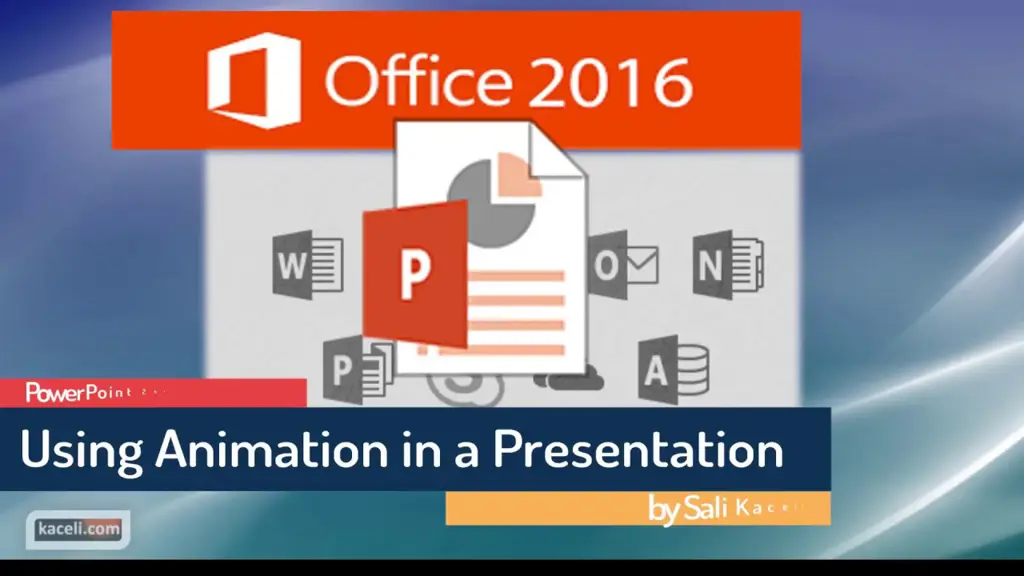
Metode ini sangat efektif jika Anda hanya ingin menghilangkan satu atau dua animasi spesifik tanpa mengganggu keseluruhan desain slide Anda. Namun, jika Anda ingin menghapus semua animasi pada sebuah slide, metode berikutnya akan lebih efisien.
Cara Menghapus Semua Animasi pada Satu Slide di PowerPoint 2016
Untuk menghapus semua animasi pada sebuah slide sekaligus, ikuti langkah-langkah berikut:
- Buka presentasi PowerPoint 2016 Anda.
- Pilih slide yang ingin Anda hapus semua animasinya.
- Pada tab Animasi, klik Panel Animasi.
- Di Panel Animasi, Anda akan melihat daftar semua animasi pada slide tersebut. Klik kanan pada salah satu animasi (tidak perlu memilih semuanya). Pilih Hapus Semua Animasi pada Slide.
Dengan langkah ini, semua animasi pada slide terpilih akan dihapus secara instan. Metode ini sangat efisien untuk membersihkan slide dari animasi yang kompleks atau berlebihan. Perhatikan bahwa semua animasi, termasuk transisi slide, akan dihapus.
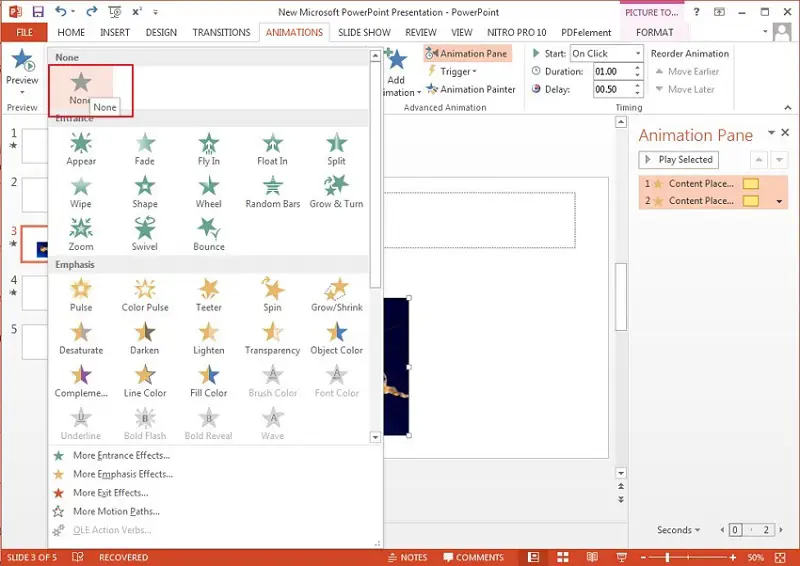
Perlu diingat bahwa jika Anda menggunakan animasi yang rumit dan terintegrasi dengan elemen desain lain, menghapus semua animasi secara sekaligus mungkin akan mempengaruhi tata letak dan tampilan slide Anda. Pastikan Anda telah menyimpan salinan presentasi Anda sebelum melakukan penghapusan besar-besaran.
Tips Tambahan untuk Mengoptimalkan Presentasi PowerPoint
Selain menghapus animasi, ada beberapa tips tambahan untuk mengoptimalkan presentasi PowerPoint Anda:
- Gunakan template yang konsisten: Gunakan template yang konsisten untuk menjaga agar presentasi Anda terlihat profesional dan mudah dibaca.
- Batasi jumlah teks: Hindari terlalu banyak teks pada setiap slide. Gunakan poin-poin utama dan visual untuk menyampaikan pesan Anda.
- Gunakan visual yang menarik: Gunakan gambar, grafik, dan video yang relevan untuk membuat presentasi Anda lebih menarik.
- Periksa tata bahasa dan ejaan: Pastikan presentasi Anda bebas dari kesalahan tata bahasa dan ejaan.
- Berlatih presentasi Anda: Berlatih presentasi Anda sebelum Anda mempresentasikannya kepada audiens.
Dengan mengikuti tips-tips ini, Anda dapat membuat presentasi PowerPoint yang lebih efektif dan profesional. Menghapus animasi yang tidak perlu adalah langkah penting dalam proses ini. Ingatlah untuk menyimpan perubahan Anda secara berkala agar menghindari kehilangan pekerjaan yang telah Anda lakukan.
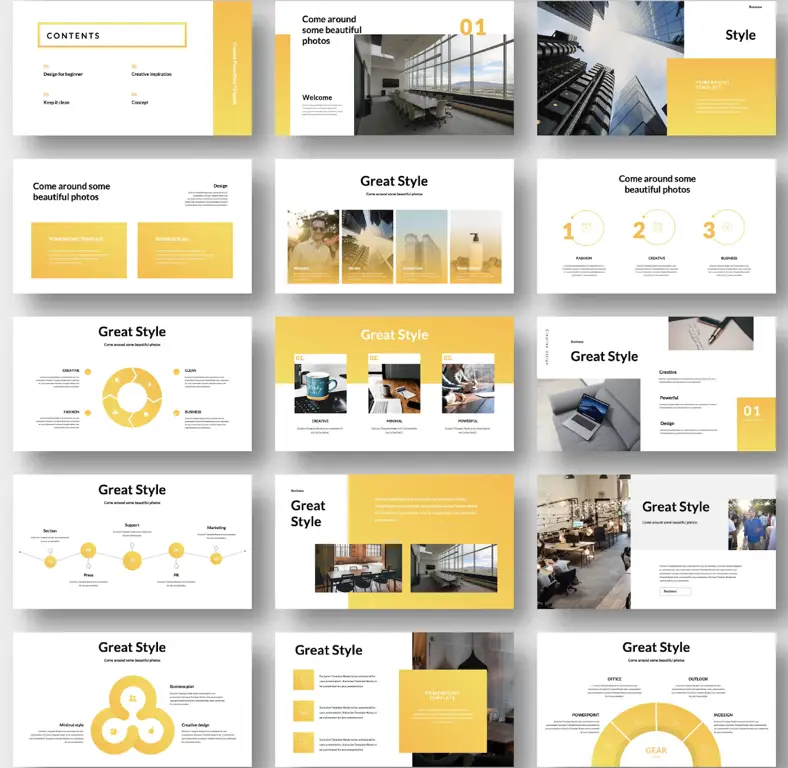
Semoga panduan ini membantu Anda dalam menghapus animasi dari presentasi PowerPoint 2016 Anda dan membuat presentasi yang lebih efektif dan profesional.